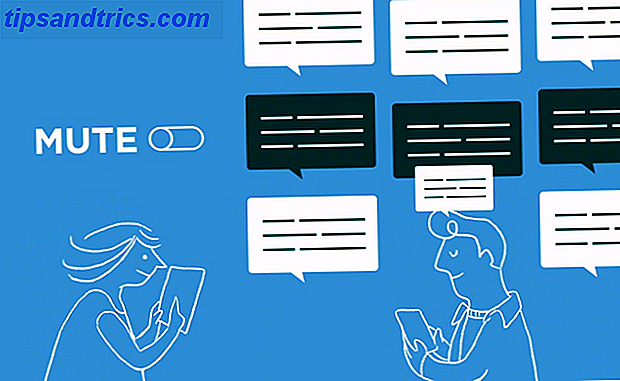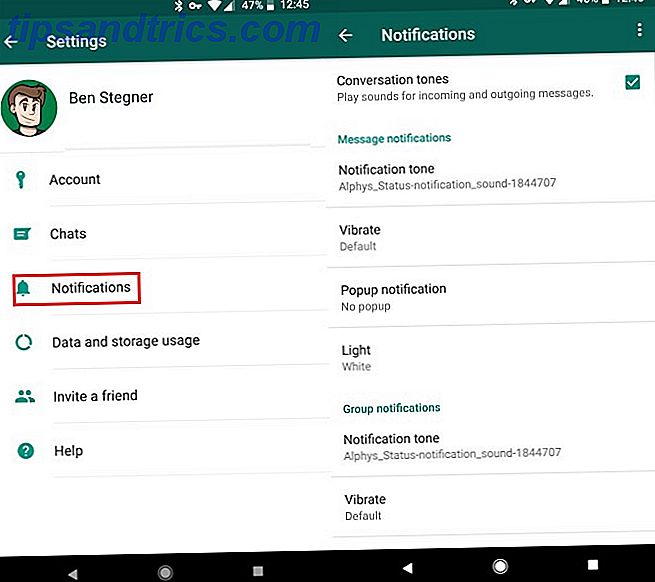Als wannabe- ontwerper ga je met lettertypen werken. Misschien wordt u zelfs verliefd op sommigen van hen. Er is ook een goede kans dat je een scherp oog hebt voor goed gebruik van typografie op foto's of andere media. Maar u kunt tekort komen in het identificeren van de gebruikte lettertypen. 4 manieren om snel uw favoriete webpagina-lettertypen te identificeren 4 manieren om snel uw favoriete webpagina-lettertypen te identificeren We hebben hier enkele elegant uitziende gratis lettertypen bekeken die klaar zijn om te worden gebruikt in een van uw projecten, maar veel nieuwe lettertypen worden om de zoveel tijd geboren dankzij getalenteerde artiesten. U kunt zien ... Lees meer tenzij u een expert bent.
Maar maak je geen zorgen. Een weinig bekende functie in Adobe CC kan instappen en het werk voor u doen.
Match Font is beschikbaar op Adobe Photoshop CC 2015 en verdere updates. Het werkt met Adobe Typekit om u te helpen lettertypen te vinden en ze te kopiëren in uw eigen werk. U moet online inloggen bij Adobe Typekit met uw Creative Cloud-gebruikersnaam. Open de afbeelding in Photoshop om aan de slag te gaan.
Stap 1. Ga vanuit het menu naar Tekst> Lettertype matchen .
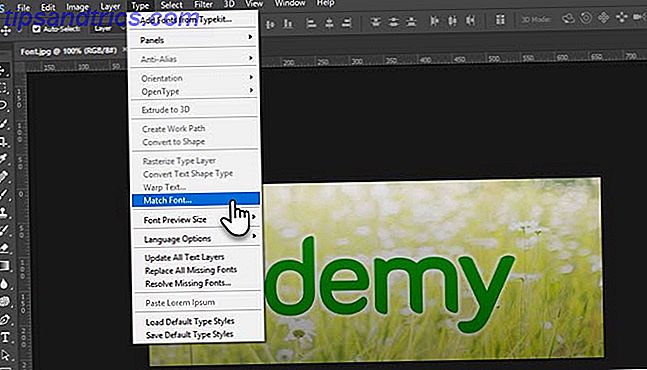
Stap 2. Een capture-box wordt over het lettertype in het afbeeldingsbestand gelegd. Pas het formaat van de capture box zo dicht mogelijk aan op het lettertype dat u wilt identificeren.

Photoshop stelt de lettertypen voor die zijn opgeslagen op uw computer. Klik op het lettertype om het actief te maken, of klik op de ster naast het lettertype om het als favoriet te markeren voor later gebruik.

Stap 3. Plaats een vinkje in het vakje met de melding Lettertypen tonen die beschikbaar zijn om te synchroniseren vanuit Typekit . In Photoshop worden nog enkele overeenkomsten weergegeven waaruit u kunt kiezen en waaruit u kunt kiezen. Dit is een enorme hulp omdat Typekit duizenden lettertypen van gieterijpartners heeft. Er kan een lettertype zijn dat exact overeenkomt met het lettertype dat u probeert te identificeren of er sterk op lijkt.

Dit is de pagina voor het oplossen van problemen als u de lettertypen van Typekit niet kunt zien. De Creative Cloud-bureaubladtoepassing moet op de achtergrond op uw computer worden uitgevoerd
Klik op het cloud-pictogram om het lettertype in uw eigen ontwerpen te downloaden en te gebruiken. Het lettertype wordt toegevoegd aan uw eigen lettertypebibliotheek.
Er is meer dan één manier om een gebruikt lettertype vast te pinnen, maar nu is de Match Tool in Photoshop een andere krachtige schop om doorheen te graven en het lettertype te krijgen dat je op prijs stelt. Het geeft je misschien niet altijd het perfecte resultaat, maar het is altijd het proberen waard.
Wat is het mooiste lettertype dat je bent tegengekomen? Heb je het gemakkelijk geïdentificeerd?
Afbeelding: Christopher Titze via Shutterstock.com